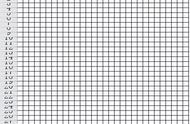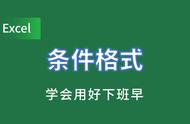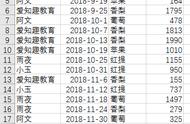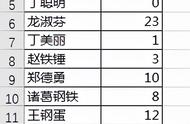每天花3分钟,学一篇Excel技巧,一年下来,你可以成为办公室里面的大表哥,同事都夸你厉害,今天我们来分享用条件格式快速对图表进行美化
1、使用数据条如果同样一个图表,你的同事只会做成左边的样式,全是数据,而你只需要优化一丢丢,做成右边的样式,图表可视化一目了然
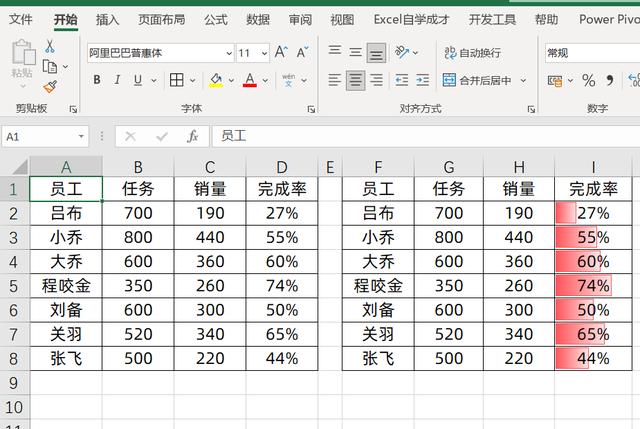
从左边到右边,我们要做的步骤就只有两步,第1步:选中数据区域,然后在开始选项卡下,点击条件格式,点击数据条,然后选择一种数据条

因为默认数据最大值会占满全格,所以74%也占满了全格,如果我们需要数据条只填充到74%,则需设置第2步,点击管理规则

将最大值,改成数字1,如下所示